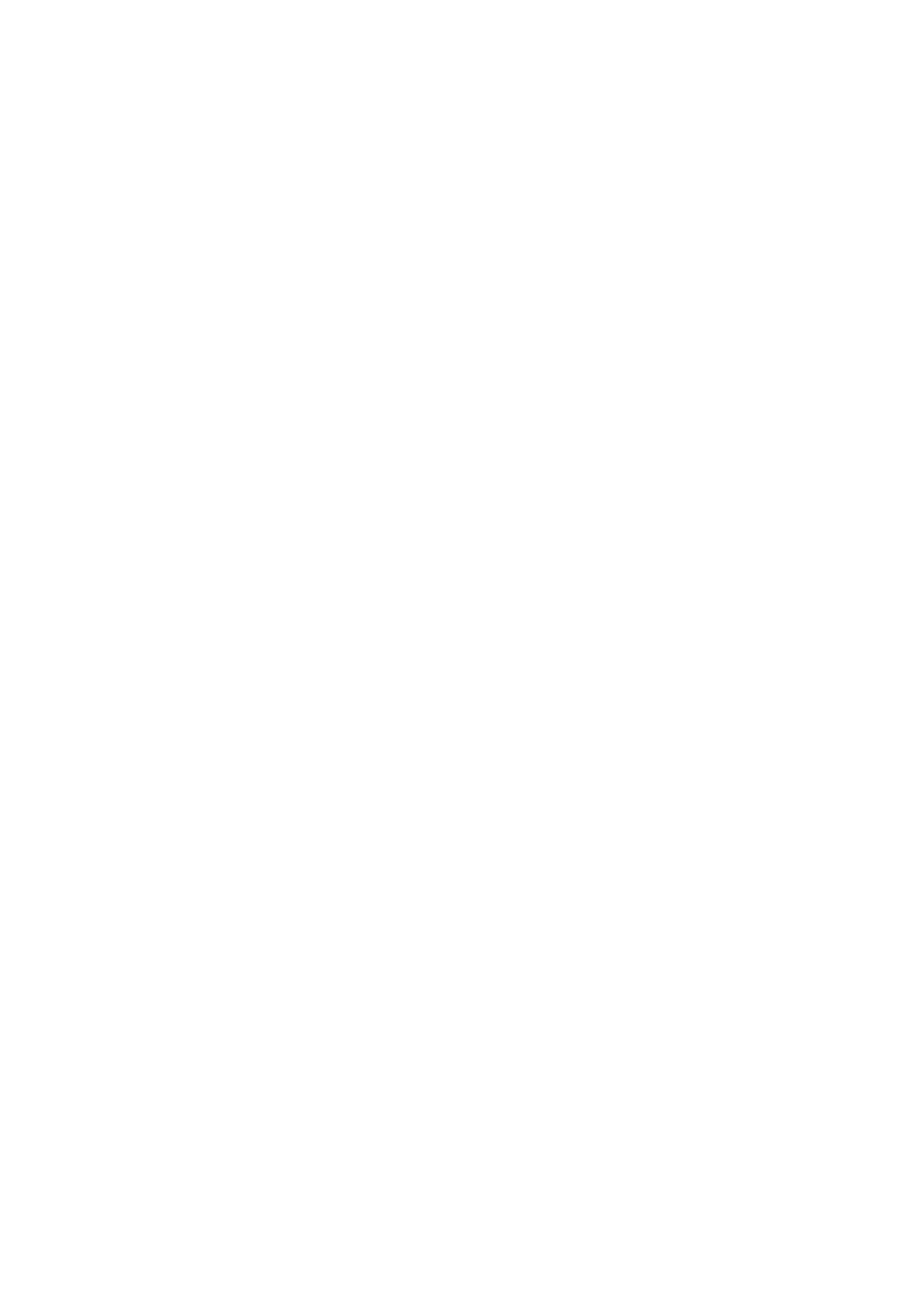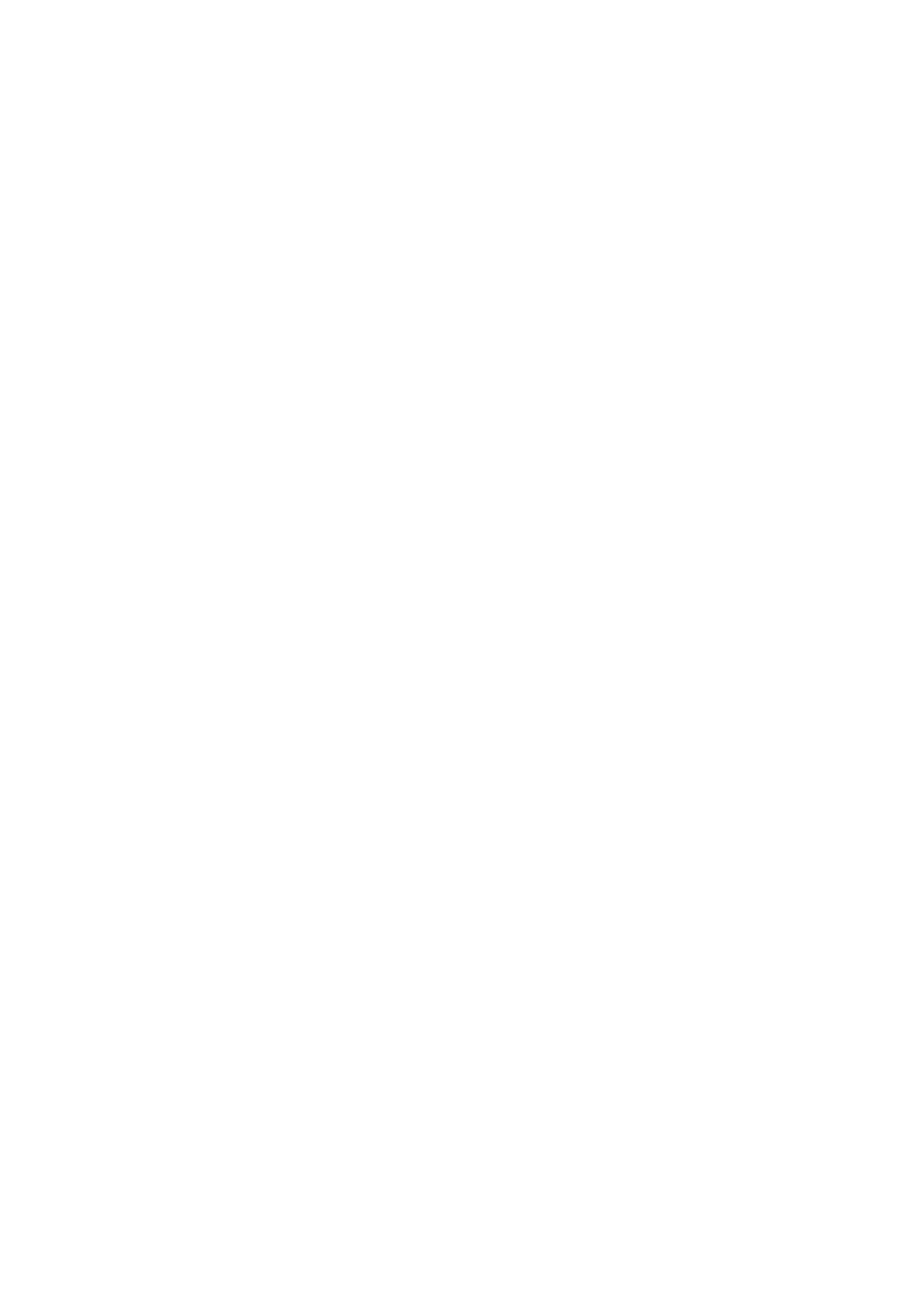
Reproduktory....................................................................................................................................................................... 38
Demontáž reproduktorů................................................................................................................................................38
Instalace reproduktorů.................................................................................................................................................. 38
Zadní kryt..............................................................................................................................................................................39
Sejmutí zadního krytu....................................................................................................................................................39
Nasazení zadního krytu.................................................................................................................................................40
Držák zadního krytu............................................................................................................................................................. 41
Demontáž držáku zadního krytu...................................................................................................................................41
Montáž držáku zadního krytu...................................................................................................................................... 42
Ventilátor procesoru............................................................................................................................................................43
Demontáž ventilátoru procesoru................................................................................................................................. 43
Montáž ventilátoru procesoru......................................................................................................................................44
Ventilátor grafické karty..................................................................................................................................................... 45
Demontáž ventilátoru grafické karty...........................................................................................................................45
Montáž ventilátoru grafické karty............................................................................................................................... 46
Chladič...................................................................................................................................................................................47
Demontáž chladiče........................................................................................................................................................ 47
Montáž chladiče.............................................................................................................................................................48
deska I/O..............................................................................................................................................................................49
Demontáž desky I/O..................................................................................................................................................... 49
Vložení desky I/O.......................................................................................................................................................... 50
Klávesa G...............................................................................................................................................................................51
Demontáž klávesy G...................................................................................................................................................... 51
Montáž klávesy G..........................................................................................................................................................52
Sestava displeje................................................................................................................................................................... 54
Demontáž sestavy displeje........................................................................................................................................... 54
Montáž sestavy displeje............................................................................................................................................... 55
Vypínač se čtečkou otisků prstů........................................................................................................................................57
Montáž desky vypínače s čtečkou otisků prstů........................................................................................................57
Demontáž vypínače s čtečkou otisků prstů.............................................................................................................. 59
Port napájecího adaptéru................................................................................................................................................... 60
Demontáž portu napájecího adaptéru.........................................................................................................................60
Montáž portu napájecího adaptéru..............................................................................................................................61
Panel indikátorů................................................................................................................................................................... 62
Demontáž panelu s indikátory......................................................................................................................................62
Montáž panelu indikátorů............................................................................................................................................. 63
Základní deska......................................................................................................................................................................64
Demontáž základní desky............................................................................................................................................. 64
Montáž základní desky..................................................................................................................................................67
Dotyková podložka.............................................................................................................................................................. 70
Demontáž dotykové podložky......................................................................................................................................70
Instalace dotykové podložky......................................................................................................................................... 71
Sestava opěrky rukou a klávesnice....................................................................................................................................73
Demontáž sestavy opěrky pro dlaň a klávesnice....................................................................................................... 73
Montáž sestavy opěrky pro dlaň a klávesnice............................................................................................................74
Kapitola 3: Ovladače a soubory ke stažení........................................................................................76
Kapitola 4: Konfigurace systému.....................................................................................................77
4
Obsah